目录
超详细!手把手教你用 WPS 制作实用又美观的进销存表格模板
-
来源:建米软件
-
2025-10-12 13:09:46
-
一、什么是进销存表格模板
在我们的日常生活和工作里,很多人都和商品的进货、销售、库存管理打交道。比如开个小超市的老板,每天要知道进了多少货,卖出去多少,还剩下多少库存。这时候,进销存表格模板就派上大用场啦。简单来说,进销存表格模板就是一种预先设计好的表格样式,能方便我们记录和管理商品的进货、销售以及库存情况。有了它,就不用每次都重新设计表格格式,直接在上面填写数据就行,大大提高了工作效率。
二、使用WPS制作进销存表格模板的前期准备
安装WPS软件:如果你还没有安装WPS,那得先去官网或者正规的应用商店下载安装。安装完成后,打开WPS表格,它就像是我们制作表格模板的“画布”。
明确需求:在动手制作之前,要想清楚自己的具体需求。比如你是做服装生意的,可能需要记录衣服的款式、颜色、尺码等信息;要是开文具店,可能要关注文具的种类、品牌等。举个例子,一家文具店老板,他就需要在表格里体现笔的品牌、型号、进货数量、销售数量等内容。
收集数据:把之前的进货单、销售记录等相关数据收集起来,这些数据能为我们后续的表格制作提供参考。比如你之前进了几批货,每次的进货时间、数量、价格等,都可以整理出来。
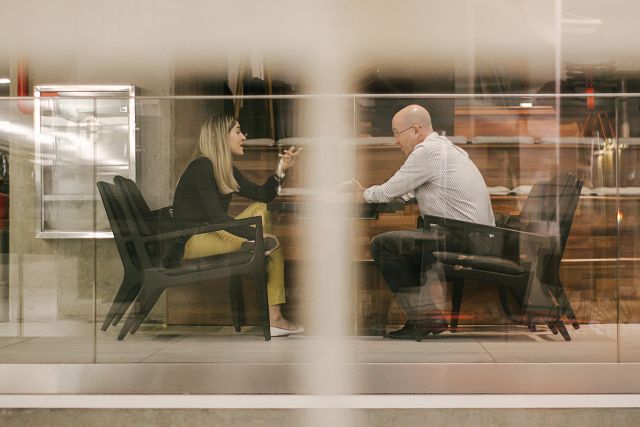
三、创建基本的进销存表格结构
新建表格:打开WPS表格后,点击“新建空白文档”,这样就有了一个全新的表格页面。
设置表头:表头就像是表格的“指挥棒”,告诉我们每一列数据代表什么。一般来说,进销存表格的表头可以包括“商品名称”“进货日期”“进货数量”“进货单价”“销售日期”“销售数量”“销售单价”“库存数量”等。比如在一个小零食店的进销存表格里,“商品名称”这一列就会填写薯片、巧克力等具体零食的名字。
调整列宽和行高:根据表头和后续要填写的数据内容,调整列宽和行高。如果列宽太窄,数据可能显示不全;行高太矮,文字可能会挤在一起。可以把鼠标指针放在列标或者行号的分隔线上,当指针变成双向箭头时,按住鼠标左键拖动就可以调整了。
四、设置数据格式
日期格式:对于“进货日期”和“销售日期”这两列,我们要设置成日期格式。选中这两列,右键点击,选择“设置单元格格式”,在“数字”选项卡中选择“日期”,然后挑选自己喜欢的日期显示样式,比如“2024年10月1日”这种。
数值格式:“进货单价”“销售单价”这些涉及金额的列,要设置成数值格式,并且可以保留两位小数,让数据看起来更规范。同样是右键点击单元格,选择“设置单元格格式”,在“数字”选项卡中选择“数值”,设置小数位数为2。
五、运用公式计算数据
计算进货金额:进货金额等于进货数量乘以进货单价。在对应的单元格里输入“=进货数量单元格进货单价单元格”,比如“=B2C2”(假设进货数量在B列,进货单价在C列),然后按下回车键,就会自动计算出进货金额。
计算销售金额:和计算进货金额类似,销售金额等于销售数量乘以销售单价。在相应单元格输入公式“=销售数量单元格销售单价单元格”。
计算库存数量:库存数量等于上次库存数量加上本次进货数量减去本次销售数量。可以通过公式来自动计算,让表格能实时反映库存情况。
这里需要注意的是,在使用公式时,要确保引用的单元格正确,不然计算结果就会出错。如果遇到复杂的计算需求,还可以使用函数来解决。这时候,如果你觉得手动设置公式比较麻烦,也可以试试建米软件,它有强大的数据分析和计算功能,能自动帮你完成这些复杂的计算,提高工作效率。
六、添加数据验证
为了保证输入的数据准确无误,我们可以添加数据验证。比如对于“商品名称”这一列,我们可以设置成只能从预先定义好的列表中选择。选中“商品名称”列,点击“数据”选项卡中的“数据验证”,在“设置”选项卡中选择“序列”,然后在“来源”里输入商品名称列表,用逗号分隔开。这样,在输入商品名称时,就只能从列表中选择,避免输入错误的名称。
七、设置表格样式
字体和颜色:选择合适的字体和颜色,让表格看起来更美观。比如表头可以用加粗的字体,设置成蓝色,这样能和正文区分开来。选中表头单元格,在“开始”选项卡中设置字体样式和颜色。
边框和底纹:给表格添加边框和底纹,让表格更加清晰。选中整个表格,点击“开始”选项卡中的“边框”按钮,选择合适的边框样式;再点击“底纹”按钮,选择喜欢的颜色。
八、保存和使用进销存表格模板
保存模板:当表格制作完成后,点击“文件”选项卡中的“另存为”,在“保存类型”中选择“表格模板(.xltx)”,然后给模板起个名字,选择保存位置,点击“保存”。这样,以后需要使用这个模板时,就可以直接在WPS表格中点击“新建”,在“我的模板”里找到它。
使用模板:每次需要记录进销存数据时,打开模板,直接在上面填写新的数据就行。如果模板需要根据实际情况进行修改,也可以随时进行调整。
以上就是使用WPS制作进销存表格模板的详细步骤,希望能帮助到你,让你的进销存管理更加轻松高效。
常见用户关注的问题:
一、WPS 做进销存表格模板有哪些基础步骤?
我听说好多人都想自己用 WPS 做进销存表格模板,可又不太清楚具体咋弄。我就想知道,这个基础步骤到底是啥样的呢?下面咱就来唠唠。
1. 打开 WPS 表格:先找到电脑上的 WPS 软件图标,双击打开它,然后选择新建表格,这就有了做模板的基础页面啦。
2. 规划表格结构:得想想这个进销存表格都要记录啥内容,像进货日期、进货数量、销售日期、销售数量、库存数量这些,都得规划好放在表格的哪些位置。
3. 设置表头:在表格的第一行,把刚才想的那些内容一项一项填进去,比如“进货日期”“进货数量”等等,这就是表头,让人一看就知道这列是记录啥的。
4. 输入基本信息:可以先随便填一些数据进去,试试表格的格式对不对,比如填几个进货日期和数量,看看显示得正不正常。

5. 调整格式:把表格的字体、字号、颜色啥的调整得好看点,让人看着舒服。还可以设置一下单元格的对齐方式,让数据排列得整整齐齐。
6. 保存模板:当你觉得这个表格模板差不多弄好了,就点击保存按钮,给它起个名字,以后想用的时候直接打开就行啦。要是觉得建米软件的模板更方便,也可以去试试建米软件的相关模板。
二、WPS 进销存表格模板如何设置数据验证?
朋友说在做 WPS 进销存表格模板的时候,设置数据验证挺重要的,可我不太明白咋弄。就是说啊,要是数据验证没设置好,表格里的错误数据可能就会很多。下面来详细说说。
1. 选择要设置的单元格:先在表格里找到你想设置数据验证的那些单元格,比如“进货数量”这一列。
2. 打开数据验证功能:在 WPS 表格的菜单栏里,找到“数据”选项,然后点击“数据验证”。
3. 设置验证条件:这里可以选择不同的条件,比如“整数”“小数”“日期”等等。要是“进货数量”,就可以选“整数”,然后设置一个合理的范围,比如不能小于 0。
4. 设置输入信息:可以在“输入信息”这一项里,写上一些提示内容,比如“请输入正整数”,这样别人在输入数据的时候,看到这个提示就知道该输啥样的数据了。
5. 设置出错警告:要是有人输入了不符合验证条件的数据,就会弹出出错警告。可以设置警告的标题和内容,比如“输入错误”“请输入正整数”。
6. 应用设置:设置好这些之后,点击“确定”,数据验证就设置好了。以后在这些单元格里输入数据的时候,不符合条件的就输不进去啦。建米软件在数据验证方面也有不错的功能,能让数据更准确。
| 数据验证类型 | 适用场景 | 设置要点 |
| 整数 | 数量、编号等 | 设置范围,如大于 0 |
| 小数 | 价格等 | 设置小数位数 |
| 日期 | 进货日期、销售日期 | 设置日期范围 |
三、WPS 进销存表格模板怎么进行数据统计?
我想知道,用 WPS 做好进销存表格模板后,咋进行数据统计呢?毕竟统计数据能让我们清楚知道进货、销售和库存的情况。下面就来看看。
1. 统计进货总量:可以用 SUM 函数,选中“进货数量”这一列的数据,然后在一个空白单元格里输入“=SUM(选中的单元格范围)”,按下回车键,就能算出进货总量啦。
2. 统计销售总量:和统计进货总量一样,用 SUM 函数选中“销售数量”这一列的数据进行计算。
3. 计算库存数量:库存数量等于进货总量减去销售总量。可以在一个单元格里输入公式“=进货总量单元格 - 销售总量单元格”。
4. 统计不同时间段的进货和销售情况:可以用筛选功能,筛选出某个时间段内的进货和销售数据,然后再用 SUM 函数进行统计。
5. 统计不同商品的销售情况:用排序和分类汇总功能,先按商品名称排序,然后进行分类汇总,就能知道每种商品的销售数量和金额啦。
6. 生成统计图表:为了更直观地看数据,可以用图表功能,比如柱状图、折线图等,来展示进货、销售和库存的变化情况。建米软件在数据统计和图表生成方面也有很强大的功能,能让统计更轻松。
| 统计项目 | 使用函数 | 操作步骤 |
| 进货总量 | SUM | 选中数据输入公式 |
| 销售总量 | SUM | 选中数据输入公式 |
| 库存数量 | 减法公式 | 输入进货总量减销售总量公式 |
四、WPS 进销存表格模板能和其他软件对接吗?
朋友推荐说要是 WPS 进销存表格模板能和其他软件对接就更方便了,我就想知道到底能不能对接呢?下面来分析分析。
1. 分析对接需求:得先想想为啥要和其他软件对接,比如是想和财务软件对接,方便做财务报表,还是和库存管理软件对接,让库存数据更实时。
2. 查看软件兼容性:看看其他软件支不支持和 WPS 表格对接,有些软件有专门的接口可以和表格进行数据交互。
3. 使用数据导入导出功能:要是不能直接对接,也可以用数据导入导出功能,把 WPS 表格里的数据导出成其他软件能识别的格式,比如 CSV 格式,然后再导入到其他软件里。

4. 借助第三方工具:有一些第三方工具可以帮助实现不同软件之间的数据对接,比如一些数据转换工具。
5. 咨询软件客服:要是自己不太清楚咋对接,可以咨询 WPS 软件和其他软件的客服,他们会给你一些专业的建议。
6. 考虑建米软件:建米软件在软件对接方面有不错的表现,它可以和很多常见的软件进行对接,让数据流通更顺畅。

更多新闻
预约免费体验 让管理无忧
微信咨询


添加专属销售顾问
扫码获取一对一服务









